Win10 20H1 Build 18956更新了什么内容?
微软当前已经向参与测试的快速通道用户推送Windows 10 20H1 Build 18956 版带来部分改进和新功能等。在这个版本里微软已经重新设计网络状态页面提供更详细的数据,例如可以便捷查看连接状况和使用流量等。微软表示新的网络状态页有助于让用户快速了解如何连接互联网,还可以限制特定网络连接使用的网络流量。
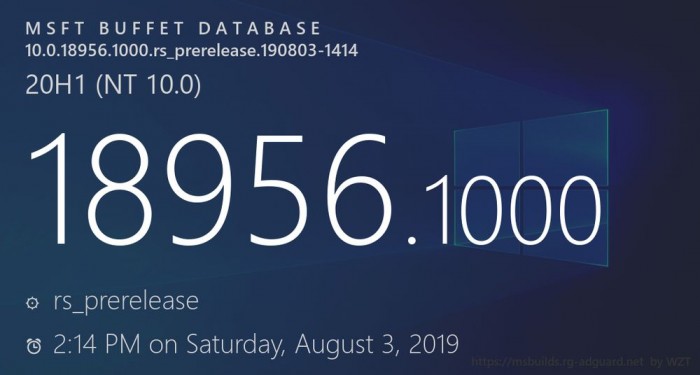
Windows 10 Build 18956完整更新日志
设置应用中重新设计的网络状态页面:
根据用户反馈微软在设置应用中重新设计了Network & Internet目标页面,为当前设备的连接提供更丰富信息同时,还能让用户更清楚地了解是如何连接到互联网的。
● 活动连接的新视图
微软现在在“状态”页面上显示所有可用的连接端口,以便您可以快速查看哪些端口已经连接,并根据需要查看和更改属性。如果用户拥有多个连接,则只有一个会被用于网络连接,而另外几个会依然出现在状态页面的顶部。
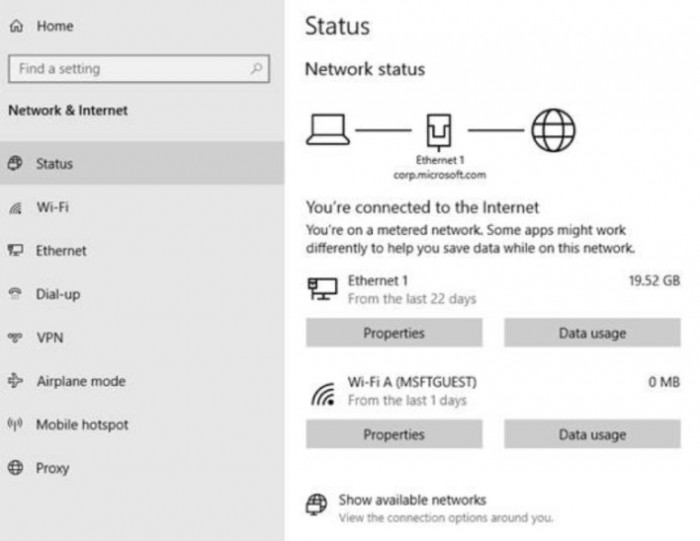
● 集成数据流量统计
正如上图所示,你可以在状态页面查看当前网络已经使用的数据流量。如果你看觉得当前使用了太多的流量,那么你可以在Data Usage页面对数据流量进行限制。如果您接近或超过限制,该网络将发出警告。您还可以查看每个应用在该网络上使用的数据量。
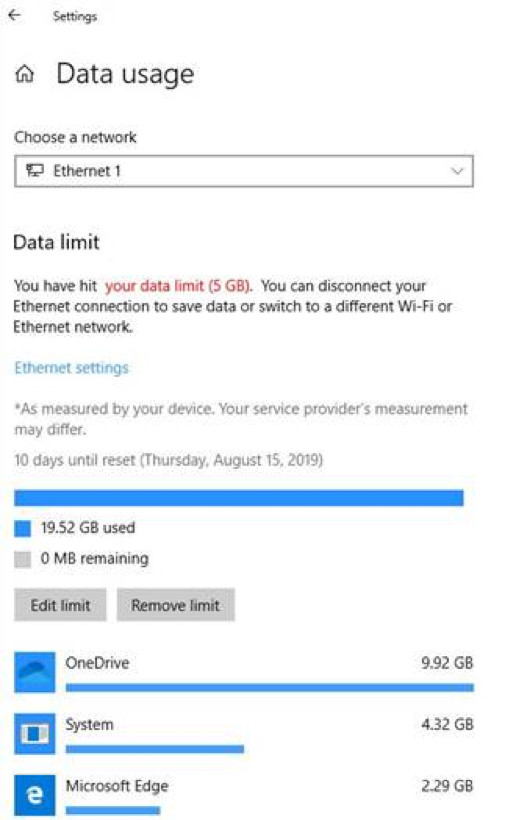
[!--empirenews.page--]
繁体中文输入法改进
根据用户的反馈,微软带来了全新的Bopomofo注音输入法、仓颉输入法和速成(Quick)输入法三种繁体中文输入法。
● Bopomofo注音输入法
此前有用户反馈称有时候会不小心碰到了Shift + Space键盘快捷键,导致字符宽度在半宽和全宽之间意外变化。因此微软在新版本中添加了禁用键盘快捷键的设置(默认处于禁用状态)要访问此设置,请右键单击任务栏中的[中/英]图标,单击设置>常规>“使用Shift +空格切换字符宽度”。
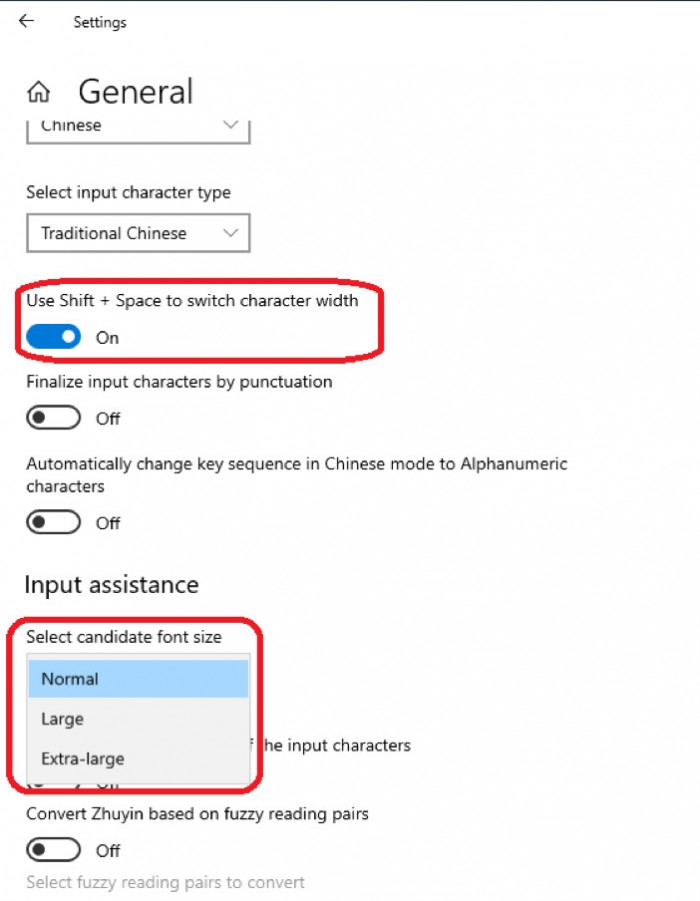
正如您在上面的屏幕截图中可能已经注意到的那样,我们现在正在添加更改候选字体大小的功能,如果您发现需要更大一些,则可以与系统的其他部分分开。 (您仍然可以在[轻松访问]> [显示]> [使文字变大]下更改系统字体大小。)
邀请所有Fast通道用户测试新版通知设置
微软在该版本中面向所有Windows Insider成员开放了全新的通知设置。
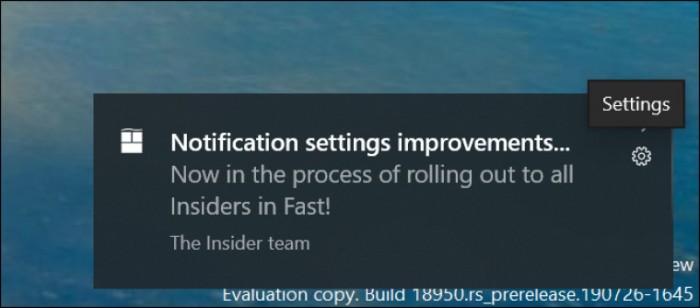
主要新内容包括
● 如果将鼠标悬停在传入通知上,您现在会看到一个设置图标,以便轻松调整该应用的通知设置。
● 为了提升视觉上的清爽体验,升级了每个应用的通知设置
● 通过操作中心顶部的按钮可以直接进入通知设置
● 通知和操作设置现在有一个复选框,用于静音所有通知的声音。
● 默认情况下,通知和操作设置中的发件人现在按“最近发送的通知”排序。
Cortana面向更多使用英语(美国)的Insider成员开放
微软邀请更多美国用户体验新版Cortana,现在50%使用英语(美国)的Insiders可以使用。您可能需要重新启动才能在PC上看到更改。如果你想要尝试新功能可以从咨询“What’s the weather?”(今天天气怎么样?)和“Tell me a joke”(告诉我个笑话)开始。
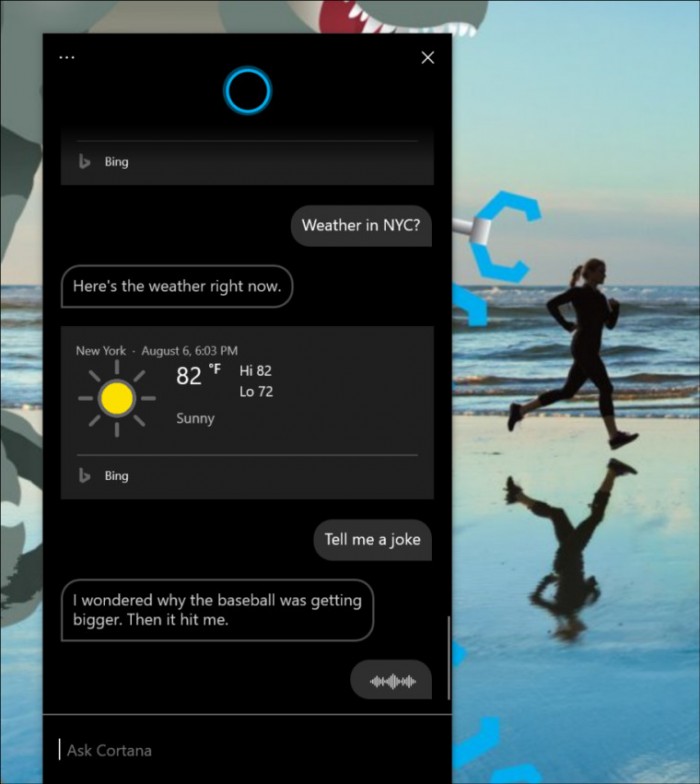
其他面向Insider成员的更新
● 计算器应用更新
在接下来的几天里,我们将开始在Fast环中向Insiders推出计算器应用更新。这个应用程序是最值得注意的,因为它增加了将计算器置于Always on Top(始终最前)模式的能力。








 苏公网安备32032202000432
苏公网安备32032202000432